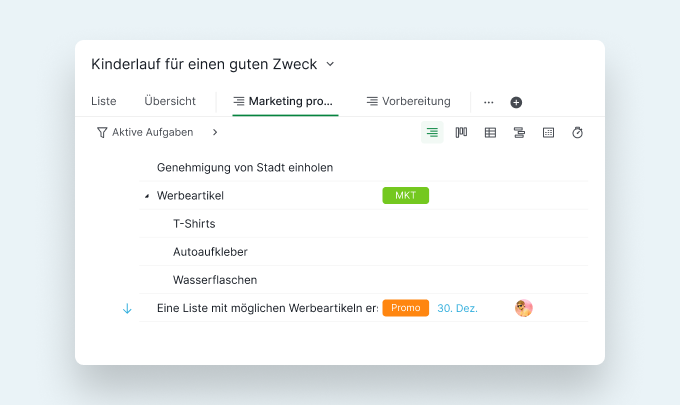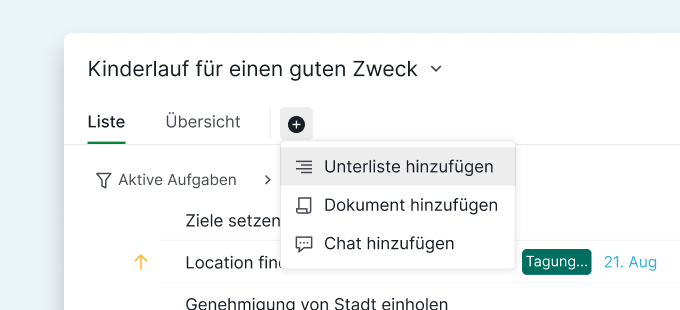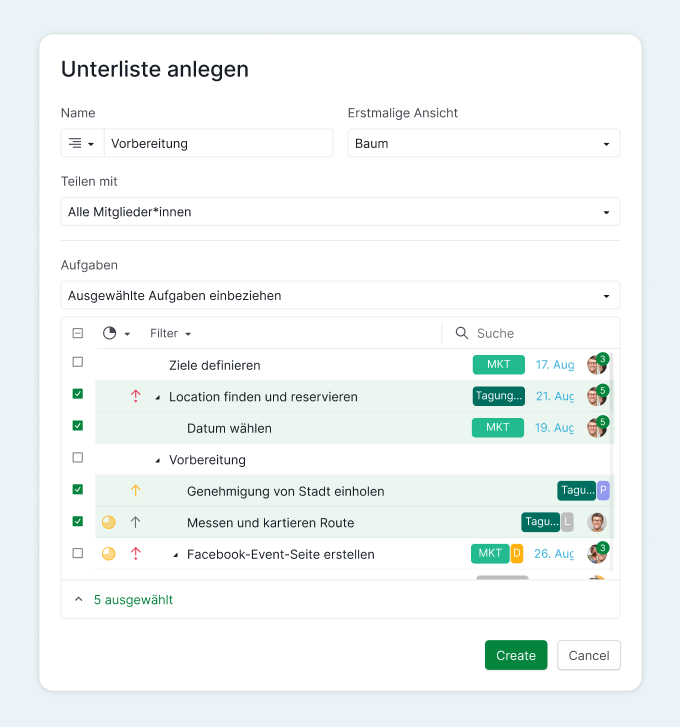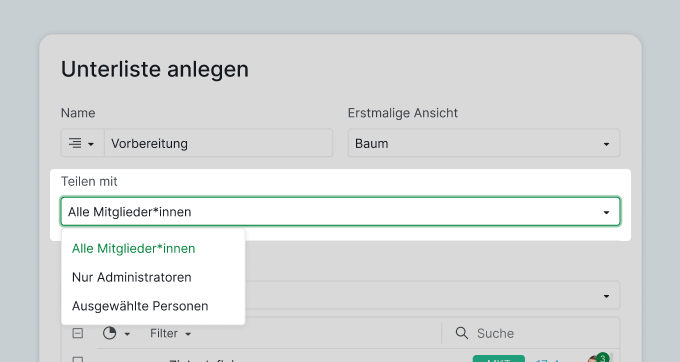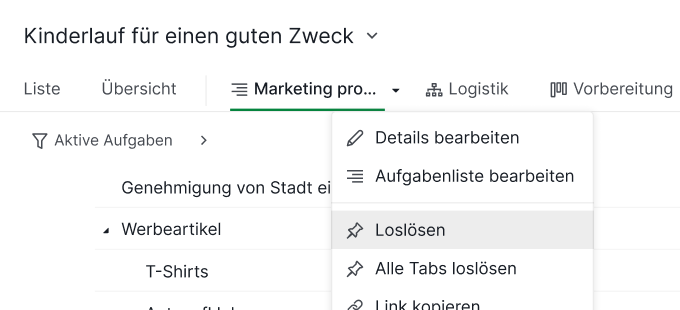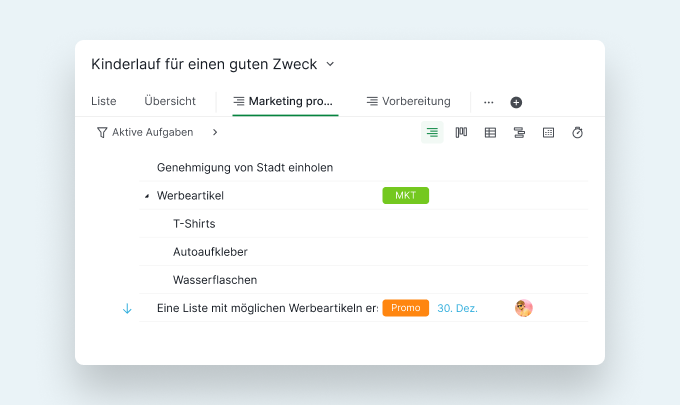Benennen Sie Ihre Unterliste
Sind Sie es leid, auf die Aufgabenliste zu schauen, ohne dass ein Ende in Sicht ist? Es gibt zu viele Aufgaben, die für Sie nicht relevant sind, aber Sie können Peekaboo nicht verwenden, um sie zu verstauen, da andere Mitglieder noch an diesen Aufgaben arbeiten? Dann gibt es immer noch die Unterliste!
Um eine Unterliste zu erstellen, klicken Sie auf den „+“ Button.
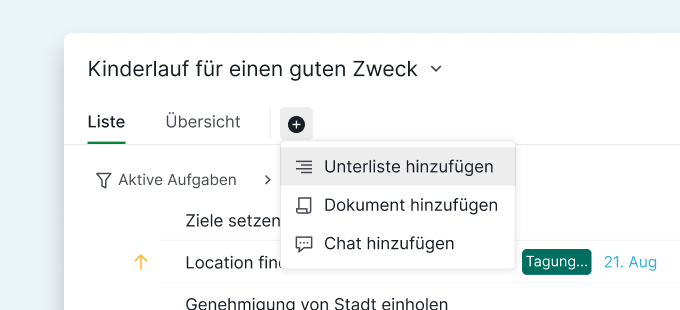
Tipp: Sie können für ein Projekt beliebig viele Unterlisten erstellen.
Aufgaben auswählen und zu einer Unterliste hinzufügen
Nehmen wir an, Sie arbeiten an einem Projekt "Kinderlauf für wohltätige Zwecke", das Hunderte von Aufgaben umfasst. Es gibt mindestens 10 Personen, die zusammenarbeiten. Sie können nicht ständig verschiedene Tags erstellen, um die Aufgaben zu organisieren, für die Sie verantwortlich sind. Sie können nicht mit Peekaboo die irrelevanten Aufgaben ausblenden, da andere Teammitglieder sie noch sehen müssen.
Atmen Sie tief ein und erstellen Sie Ihre erste Unterliste, um Ihr Problem zu lösen. Wählen Sie dazu einfach die wichtigen Aufgaben aus, die Sie anzeigen möchten, und verschieben Sie diese in eine separate Liste. Jetzt haben Sie Ihre eigene Aufgabenliste, auf die Sie sich konzentrieren können, ohne sich von allem anderen ablenken zu lassen.
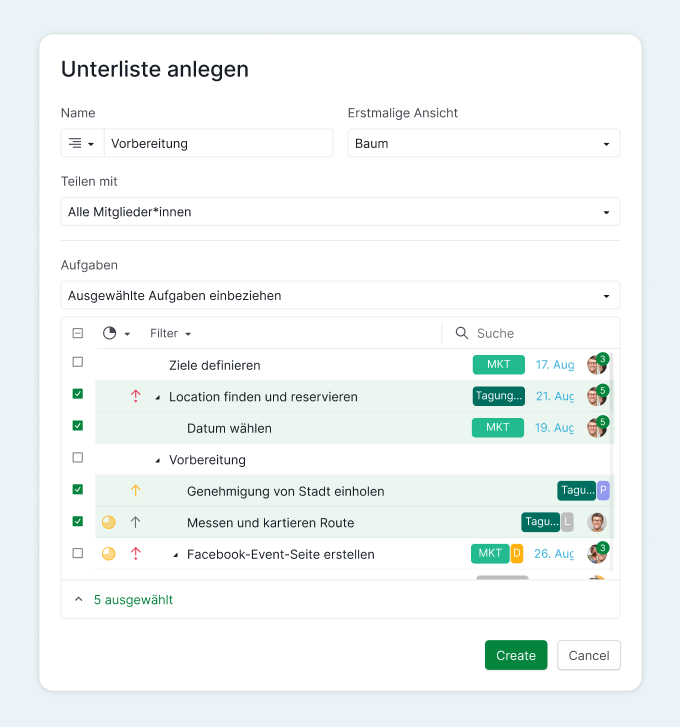
Wenn Sie eine Unterliste erstellen, können Sie wählen, ob Sie die ausgewählten Aufgaben einschließen oder ausschließen möchten.
Wenn Sie die Hauptaufgabe auswählen und zur Unterliste hinzufügen, werden ihre Unteraufgaben automatisch zur Liste hinzugefügt.
Sie können die Unteraufgaben aber auch getrennt von der Hauptaufgabe auswählen und zur neu erstellten Unterliste hinzufügen.
Um die neu erstellte Unterliste von der Hauptliste zu unterscheiden, können Sie Icons hinzufügen und deren Farbe ändern.
Die Unterliste mit den richtigen Leuten teilen
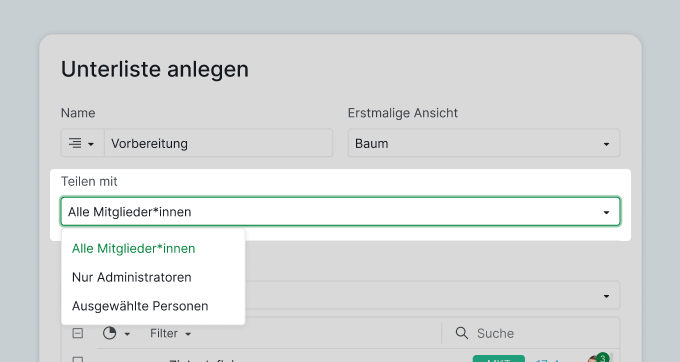
Nachdem Sie die Aufgaben ausgewählt und zu einer Unterliste hinzugefügt haben, können Sie auch auswählen, mit wem Sie die Unterliste teilen möchten. Sie können zwischen drei Optionen wählen: Mit einem externen Team teilen, mit allen Projektmitgliedern teilen oder die Unterliste privat halten.
Smart navigieren, besser organisieren
Es gibt keine Einschränkung für die Anzahl der Unterlisten, die Sie für ein Projekt erstellen können. Jede Unterliste dient als benutzerdefinierte Listenansicht für Sie, damit Sie sich konzentrieren und Ihre Aufgaben organisieren können.
Wenn Sie viele Unterlisten haben, können Sie die am häufigsten verwendeten anpinnen, um schnell zwischen der Hauptliste und deren Unterlisten hin und her zu wechseln.
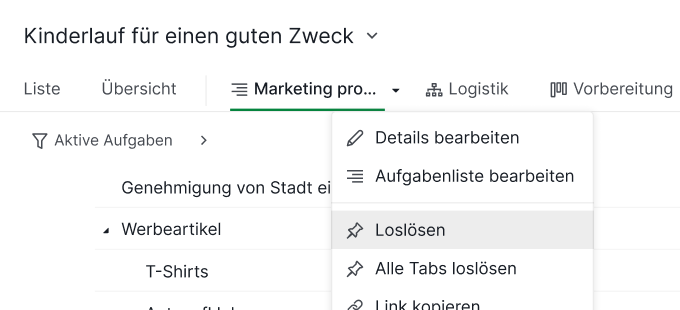
Tipp: Sie können die Tabs der Unterlisten neu anordnen.
Organisieren Sie die Aufgaben zwischen verschiedenen Unterlisten
Was, wenn Sie die Aufgaben zwischen mehreren Unterlisten anordnen möchten?
Ziehen Sie die Aufgaben einfach per Drag & Drop, um sie in eine andere Unterliste zu verschieben. Wenn Sie einen Teil der Aufgaben in eine andere Unterliste ablegen, bleibt die Baumstruktur zwischen ihnen als Original erhalten.
Wenn Sie an Ihrer Unterliste arbeiten, wirkt sich dies unabhängig von den Änderungen, die Sie an einer Ihrer Unterlisten vornehmen, auf Ihre Hauptliste aus, da diese sich wie ein Spiegel der Hauptliste verhält.
Wenn Sie schnell zwischen Ansichten hin und her wechseln wollen, nutzen Sie die Tasten "(" oder ")"
Tipp: Sie können jederzeit zur Hauptliste zurückkehren, um das Projekt in seiner Gesamtheit zu sehen.
Bewältigen Sie die vielen Aufgaben im Team
Lassen Sie sich und Ihre Teamproduktivität nicht von einer ständig wachsenden Aufgabenliste stressen! Bei Produktivität geht es darum, sich zur richtigen Zeit auf das Richtige zu konzentrieren!
Also packen wir's an!